以下提供软件的官方地址链接,如果不想去官方下载,可使用作者整理好的软件包,链接:python环境搭建软件包链接地址
一、python 安装
1、安装包的官网:下载地址
打开后界面如下:

2、点击“Download Python 3.10.2”,作者这里就选择默认最新版本了,读者想用其它版本可以在这个界面找其它版本下载,并安装。
3、双击下载后的安装包,选择自己的安装路径位置。
4、勾选添加到环境变量中。

5、等待安装完成即可;
6、运行windows命令行,“win+R”后输入"cmd"回车,输入“ python --version”,即可查看python安装的版本号。
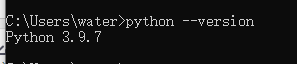
二、安装java
由于开发写代码的IDE会设计javaa,所以也要一起安装java。
1、进入java官网下载,java官网地址
作者这里就下载较新版本的Java 17,读者可以根据自己的需要下载对应的版本。

2、选择下载”windows/x64“,然后将压缩包解压到自己的文件夹中,建议不包含中文路径。

3、添加环境变量
“此电脑”-》“属性”-》“高级系统设置”-》“环境变量”
新建环境变量“JAVA_HOME”,值为解压安装的路径;
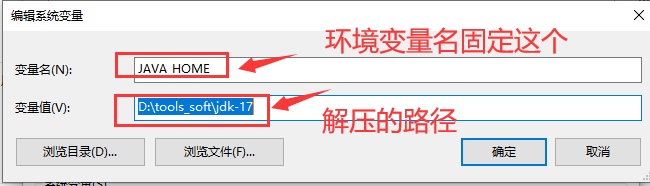
新建环境变量“CLASSPAT”,值为“.;%JAVA_HOME%\lib;%JAVA_HOME%\lib\dt.jar;%JAVA_HOME%\lib\tools.jar ”;
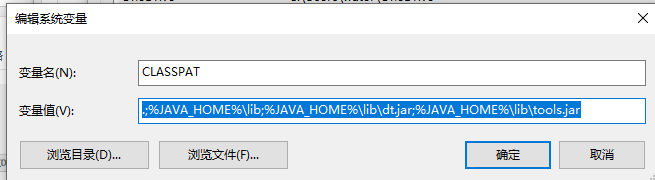
修改,增加path的环境变量值,如下图:

4、点击确定,保存退出;
5、运行windows命令行,“win+R”后输入"cmd"回车,输入“ java–version”,即可查看java安装的版本号。
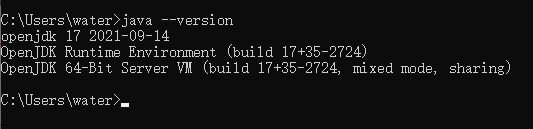
三、安装IDE
作者这里选择eclipse做为开发的IED。
官网:下载地址
1、打开网站后,选择如下图所示软件,该IED主要针对python开发,在整个列表中,有其他的IED,针对的项目开发类型不同。

2、下载完成后是一个压缩包,将其解压到 自己想要存放的路径下即可,建议不带中文路径名。
3、进入解压后的目录,选中“eclipse.exe”,右键,“发送到”,选择“桌面快捷键”,这样就可以在左面打开IED,进行代码了。
4、首次打开“eclipse”,会提示设置工作目录,读者根据自己需要,设置一个工作目录的位置即可。
四、IED中搭建开发python环境
1、打开eclipse,选择“help”->“Install New Software…”,点击"Add";
输入下图中内容,并点击“Add”;
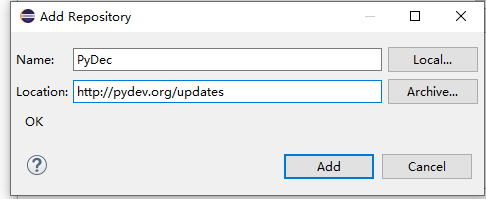
等待列表刷新完成,然后在窗口下方有2个选项,全部勾选,然后点击"Next",作者这里已经安装过,所以“Next”是灰色的;

继续点击“Next”,如下图:

继续点击”Finish“,插件设置就完成了,如下图:

然后等待插件安装完成,在窗口下方会有提示进度,如果失败,重复以上步骤,直至完成。
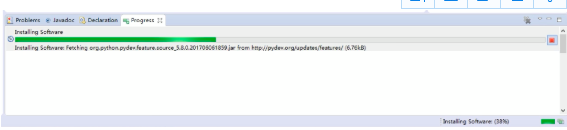
2、打开eclipse,点击”windows“->“Preferences”,然后在弹出的对话框左侧列表选择”PyDev“->“Interprefers”->“Python Interprefer”;添加Python的路径;如下图:

五、测试Python IDE(PyDev)开发环境
到目前位置,IDE已安装完成,接下来,创建一个工程,进行测试。
在Eclipase中单击”file“-》”new“->
"PyDev Project"菜单选项,会弹出下图对话框。根据提示输入即可,点击”Finish“,进入工程编辑界面。

在src目录下新建文件”Test.py“,选中”src“右击”new“->“file”。
然后在新建的文件中输入”print(“Hello Python”)“,点击”Run“,即可在界面的下方看到数据内容”Hello Python“;如下图,下图中包含其它信息,无需关系,只按照标注的进行即可。

由上面运行可以,python运行正常,接下来即可在这个IDE中开发python代码啦。。。。。。。
至此,python的开发环境安装完成。

























 138
138











 被折叠的 条评论
为什么被折叠?
被折叠的 条评论
为什么被折叠?










